Comment créer une carte mentale dans Evernote
L'éditeur PHP Zimo Evernote est un puissant logiciel de prise de notes. En plus d'enregistrer du texte, des images, de l'audio et d'autres contenus, il prend également en charge la création de cartes mentales. La carte mentale est un outil qui affiche les idées et les relations dans une structure ramifiée, ce qui peut nous aider à mieux organiser et clarifier nos pensées. Dans Evernote, réaliser une carte mentale est très simple, il vous suffit de suivre certaines étapes. Apprenons à créer des cartes mentales dans Evernote !
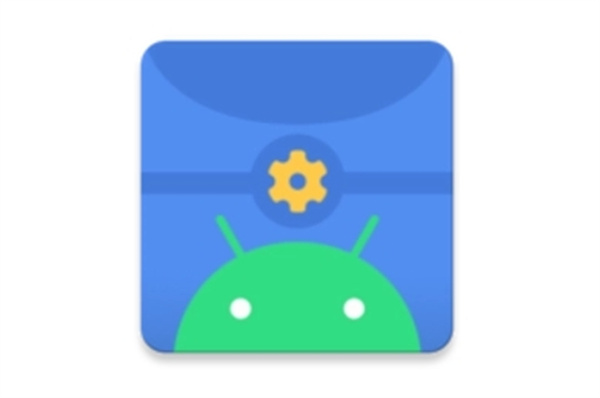
Comment créer une carte mentale dans Evernote
Réponse : APP-Plus de nouvelles cartes mentales-Icône étoile-Modèle de carte mentale.
Étapes spécifiques :
Tout d'abord, ouvrez le logiciel Evernote, entrez dans la page d'accueil et cliquez sur [Plus de nouveaux] à gauche.
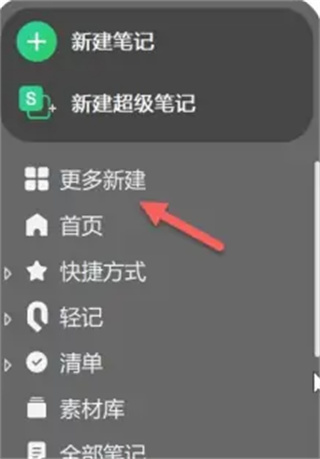
2. Ensuite, après avoir cliqué, dans la boîte de dialogue contextuelle, il y aura des fonctions telles que la création d'un nouveau modèle, d'une carte mentale, de notes de plan, etc. Cliquez sur [Carte mentale] ici
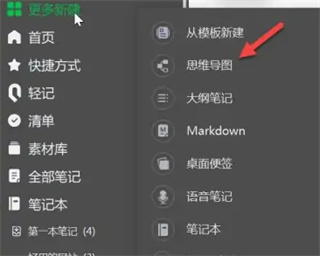
; 3. Ensuite, certaines fonctions seront disponibles sur le côté gauche de la page de carte mentale nouvellement créée. Cliquez sur [l'icône étoile] ; Enfin, plusieurs styles de carte mentale apparaîtront sur la page. Sélectionnez simplement le style que vous souhaitez créer et cliquez :
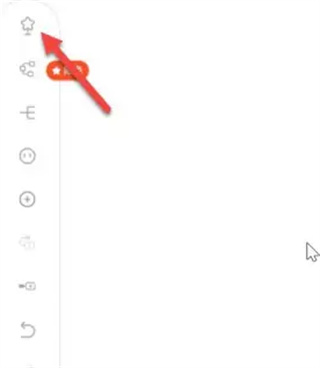
Le contenu ci-dessus est le didacticiel de cartographie mentale Evernote proposé par les utilisateurs curieux de savoir comment réaliser une cartographie mentale.
Ce qui précède est le contenu détaillé de. pour plus d'informations, suivez d'autres articles connexes sur le site Web de PHP en chinois!

Outils d'IA chauds

Undresser.AI Undress
Application basée sur l'IA pour créer des photos de nu réalistes

AI Clothes Remover
Outil d'IA en ligne pour supprimer les vêtements des photos.

Undress AI Tool
Images de déshabillage gratuites

Clothoff.io
Dissolvant de vêtements AI

AI Hentai Generator
Générez AI Hentai gratuitement.

Article chaud

Outils chauds

Bloc-notes++7.3.1
Éditeur de code facile à utiliser et gratuit

SublimeText3 version chinoise
Version chinoise, très simple à utiliser

Envoyer Studio 13.0.1
Puissant environnement de développement intégré PHP

Dreamweaver CS6
Outils de développement Web visuel

SublimeText3 version Mac
Logiciel d'édition de code au niveau de Dieu (SublimeText3)
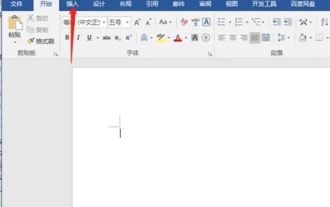 Comment utiliser Word pour créer une carte mentale - Comment utiliser Word pour créer une carte mentale
Mar 05, 2024 pm 08:22 PM
Comment utiliser Word pour créer une carte mentale - Comment utiliser Word pour créer une carte mentale
Mar 05, 2024 pm 08:22 PM
De nombreux amis ne savent toujours pas comment utiliser Word pour créer une carte mentale, donc l'éditeur ci-dessous vous expliquera comment utiliser Word pour créer une carte mentale. Si vous en avez besoin, dépêchez-vous et jetez un œil, je pense que ce sera le cas. être utile à tout le monde. Étape 1 : Ouvrez d’abord Word, cliquez sur Insérer dans la barre de menu (comme indiqué dans l’image). Étape 2 : Cliquez sur l'icône de forme (comme indiqué sur l'image). Étape 3 : Cliquez sur le rectangle arrondi (comme indiqué sur l'image). Étape 4 : Dessinez un rectangle arrondi approprié dans le document (comme indiqué sur l'image). Étape 5 : Dans la forme, cliquez pour sélectionner l'icône du connecteur de courbe (comme indiqué sur l'image). Étape 6 : Utilisez des connecteurs courbes pour connecter les rectangles arrondis (comme indiqué sur l'image). Étape 7 : Cliquez pour sélectionner le rectangle arrondi, saisissez du texte et une carte mentale sera dessinée (telle que
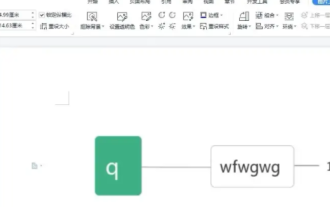 Comment dessiner une carte mentale Comment dessiner une carte mentale à l'aide du logiciel WPS
Feb 22, 2024 pm 03:04 PM
Comment dessiner une carte mentale Comment dessiner une carte mentale à l'aide du logiciel WPS
Feb 22, 2024 pm 03:04 PM
Recherchez l'encart dans le logiciel WPS et cliquez sur la carte mentale pour la dessiner. Analyse 1. Ouvrez le logiciel mobile WPS et accédez à la page d'accueil, cliquez sur Insérer ci-dessus, puis cliquez sur Mind Map. 2. Le panneau apparaîtra, puis cliquez sur l'option Nouvelle carte mentale vierge ci-dessus. 33Enfin, dessinez la carte mentale sur la page et cliquez sur insérer pour l'afficher. Supplément : Qu'est-ce qu'un outil de carte mentale ? 1 La carte mentale, également connue sous le nom de carte mentale, est un outil de réflexion graphique innovant et efficace pour exprimer une pensée divergente. Elle est simple mais très efficace et en même temps très efficace. outils de réflexion. Résumé/Notes Lors de la création d'une carte mentale, la connexion entre les thèmes principaux et les graphiques principaux est cruciale. Le lien étroit qui les unit contribue à promouvoir la fluidité et la logique de la pensée.
 Revue EverPAPER : Un « carnet » qui ne peut jamais être utilisé
Jan 03, 2024 pm 11:44 PM
Revue EverPAPER : Un « carnet » qui ne peut jamais être utilisé
Jan 03, 2024 pm 11:44 PM
Avez-vous déjà rencontré la situation de « de vieux amis ne se sont pas vus depuis longtemps, et lorsqu'ils se retrouvent, ils découvrent que l'autre partie a beaucoup changé » ? Il y a quelque temps, Xiao Lei a retrouvé un « vieil ami » qu'il n'avait pas vu depuis de nombreuses années, ce vieil ami a non seulement changé son « apparence » mais aussi son nom. Mais avec son « profil d'éléphant » très reconnaissable et sa touche de vert emblématique, je peux toujours le reconnaître comme le logiciel de prise de notes « ne jamais oublier » d'avant. Oui, nous parlons du célèbre logiciel de prise de notes « Evernote ». Depuis qu'Evernote et la société américaine Evernote se sont scindés en deux entités indépendantes en 2018, Evernote est devenue une entreprise technologique indépendante ancrée en Chine. Cela permet également à Evernote d'être protégé contre l'acquisition d'Evernote.
 Comment utiliser Vue et jsmind pour créer une puissante application de mind mapping ?
Aug 15, 2023 pm 08:49 PM
Comment utiliser Vue et jsmind pour créer une puissante application de mind mapping ?
Aug 15, 2023 pm 08:49 PM
Comment utiliser Vue et jsmind pour créer une puissante application de mind mapping ? Introduction : La cartographie mentale est un outil très utile qui peut nous aider à organiser et à organiser notre réflexion, en clarifiant des problèmes complexes. Dans les applications Web modernes, Vue et jsmind sont deux outils très populaires qui peuvent nous aider à créer rapidement une puissante application de cartographie mentale. Cet article expliquera comment utiliser Vue et jsmind pour créer une application de cartographie mentale riche en fonctionnalités et fournira des exemples de code pertinents. Première étape :
 Carte mentale de la syntaxe Python : compréhension approfondie de la structure du code
Feb 21, 2024 am 09:00 AM
Carte mentale de la syntaxe Python : compréhension approfondie de la structure du code
Feb 21, 2024 am 09:00 AM
Python est largement utilisé dans un large éventail de domaines grâce à sa syntaxe simple et facile à lire. Il est crucial de maîtriser la structure de base de la syntaxe Python, à la fois pour améliorer l’efficacité de la programmation et pour acquérir une compréhension approfondie du fonctionnement du code. À cette fin, cet article fournit une carte mentale complète détaillant divers aspects de la syntaxe Python. Variables et types de données Les variables sont des conteneurs utilisés pour stocker des données en Python. La carte mentale affiche les types de données Python courants, notamment les entiers, les nombres à virgule flottante, les chaînes, les valeurs booléennes et les listes. Chaque type de données a ses propres caractéristiques et méthodes de fonctionnement. Opérateurs Les opérateurs sont utilisés pour effectuer diverses opérations sur les types de données. La carte mentale couvre les différents types d'opérateurs en Python, tels que les opérateurs arithmétiques, ratio
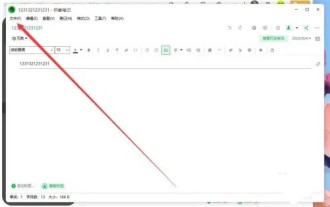 Comment enregistrer des notes en tant que documents dans Evernote
Mar 14, 2024 pm 07:40 PM
Comment enregistrer des notes en tant que documents dans Evernote
Mar 14, 2024 pm 07:40 PM
Les utilisateurs peuvent enregistrer des fichiers au format PDF lorsqu'ils utilisent Evernote pour éviter cela. De nombreux utilisateurs ne savent pas comment enregistrer des notes en tant que documents dans Evernote. Une fois que l'utilisateur a cliqué sur la note à saisir, cliquez sur Enregistrer au format PDF, puis cliquez sur Enregistrer au format PDF. la fenêtre contextuelle suivante apparaîtra. Comment enregistrer des notes en tant que documents dans Evernote 1. Entrez dans Evernote, cliquez sur la note que nous souhaitons enregistrer sous forme de fichier PDF pour l'ouvrir et la saisir. 2. Après avoir ouvert le fichier, cliquez sur Enregistrer au format PDF pour l'ouvrir dans le menu de fonctions qui apparaît ci-dessous. 3. Après avoir cliqué sur Enregistrer au format PDF, sélectionnez l'emplacement où enregistrer le fichier dans la fenêtre contextuelle suivante.
 Le processus opérationnel de dessin d'une carte mentale dans wps
Mar 27, 2024 pm 02:51 PM
Le processus opérationnel de dessin d'une carte mentale dans wps
Mar 27, 2024 pm 02:51 PM
1. Cliquez sur [Insérer]-[Mind Map] dans la barre de menu pour obtenir l'écran comme indiqué sur la figure. 2. Une variété de modèles peuvent être sélectionnés dans la nouvelle fenêtre. Cliquez pour créer une nouvelle image vierge et double-cliquez pour modifier le contenu du thème. 3. Utilisez la touche Entrée pour ajouter des sujets du même niveau, la touche Tab pour ajouter des sous-thèmes et la touche Suppr pour supprimer des sujets. 4. Lorsque vous faites glisser un nœud sur un autre nœud, il existe trois états : haut, milieu et bas. Les correspondants sont ajoutés au-dessus d'un autre nœud, au milieu du niveau suivant du nœud et en dessous du nœud. 5. Vous pouvez également insérer des sujets à tous les niveaux dans [Insérer]. Vous pouvez également insérer des associations, des images, des étiquettes, des tâches, des liens, des notes, des symboles et des icônes. 6. Cliquez sur [Style]-[Node Style] pour sélectionner différents styles de thème. L'arrière-plan du nœud peut modifier la couleur de l'arrière-plan du nœud. Police de caractère
 Organisation de cartes mentales Linux (collection recommandée)
Aug 03, 2023 pm 04:06 PM
Organisation de cartes mentales Linux (collection recommandée)
Aug 03, 2023 pm 04:06 PM
Aujourd'hui, j'ai trié la collection de cartes mentales Linux.






